u装机装机版坏盘分区器FBDISK使用教程
来源:www.uzhuangji.cn 发布时间:2015-01-29 10:33
硬盘坏道是硬盘在长期使用过程中不可避免的问题,虽然部分用户的电脑硬盘会不定期的进行更换,但是一般不会更换硬盘,那么长期使用同一个硬盘的用户该如何来检测硬盘是否出现坏道呢?下面就一起来看看u装机装机版坏盘分区器扫描硬盘教程。
1.将制作好的u装机u盘启动盘插入usb接口(台式用户建议将u盘插在主机机箱后置的usb接口上),然后重启电脑,出现开机画面时,通过使用启动快捷键引导u盘启动进入到u装机主菜单界面,选择“【06】运行最新版DiskGenius分区工具”;回车确认,如下图所示

2.登录到u装机DOS工具菜单,输入"fbdisk"回车确认打开FBDISK硬盘分区器。如下图所示
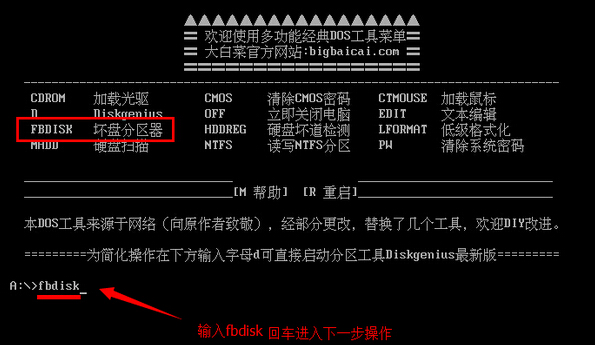
3.来到Fixed Bad Disk界面,选择需要检测的硬盘然后回车确认。如下图所示
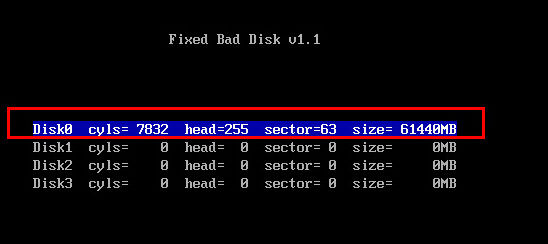
4.来到检测界面,系统提示是否开始检测,按"Y"开始检测工作。如下图所示
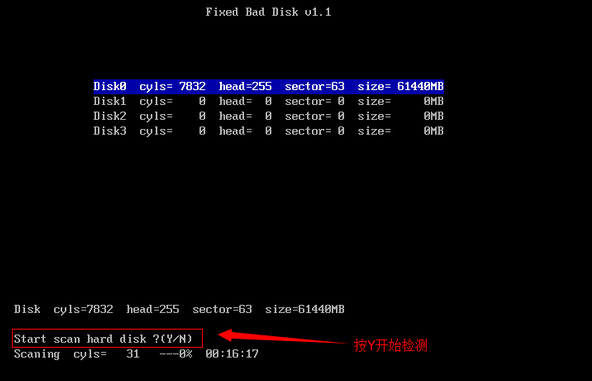
5.耐心等待检测的完成,在检测完成之后,提示是否写入硬盘按“Y”完成操作。如下图所示
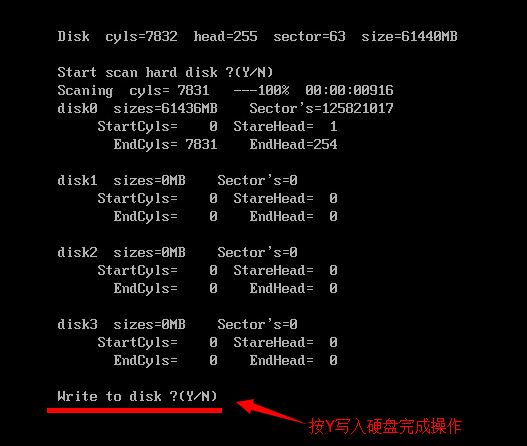
以上就是u装机装机版坏盘分区器检测硬盘教程,有遇到此类情况或者是不懂的如何检测电脑硬盘是否有坏道的用户,可以尝试以上的u装机使用教程操作看看,希望以上的u装机使用教程可以给大家带来更多的帮助。
推荐阅读
"微星gs63 8re-001cn笔记本怎么使用u装机u盘启动盘安装win8系统"
- 三星350xaa笔记本如何使用u装机u盘启动盘安装win7系统 2021-07-30
- 惠普pavilion x360 13-u000笔记本怎么使用u装机u盘启动盘安装win7系统 2021-07-29
- 神舟优雅x5笔记本怎么使用u装机u盘启动盘安装win10系统 2021-07-29
- 惠普envy x2 12-g018nr笔记本怎么使用u装机u盘启动盘安装win8系统 2021-07-29
机械革命深海幽灵z1笔记本怎么使用u装机u盘启动盘安装win7系统
- 海尔简爱 1406w笔记本如何使用u装机u盘启动盘安装win7系统 2021-07-27
- 墨舞tx40笔记本如何使用u装机u盘启动盘安装win10系统 2021-07-27
- 联想ideapad 500s-15-ifi笔记本如何使用u装机u盘启动盘安装win8系统 2021-07-27
- 中柏ezbook s4笔记本怎么使用u装机u盘启动盘安装win10系统 2021-07-26
u装机下载
更多-
 u装机怎样一键制作u盘启动盘
u装机怎样一键制作u盘启动盘软件大小:358 MB
-
 u装机超级u盘启动制作工具UEFI版7.3下载
u装机超级u盘启动制作工具UEFI版7.3下载软件大小:490 MB
-
 u装机一键u盘装ghost XP系统详细图文教程
u装机一键u盘装ghost XP系统详细图文教程软件大小:358 MB
-
 u装机装机工具在线安装工具下载
u装机装机工具在线安装工具下载软件大小:3.03 MB










